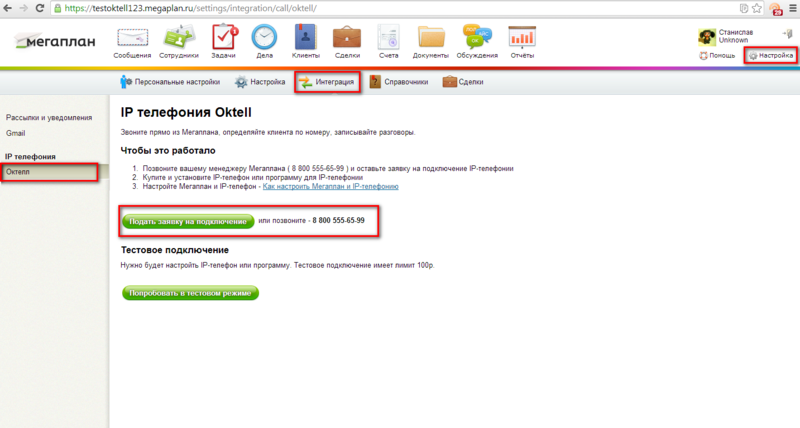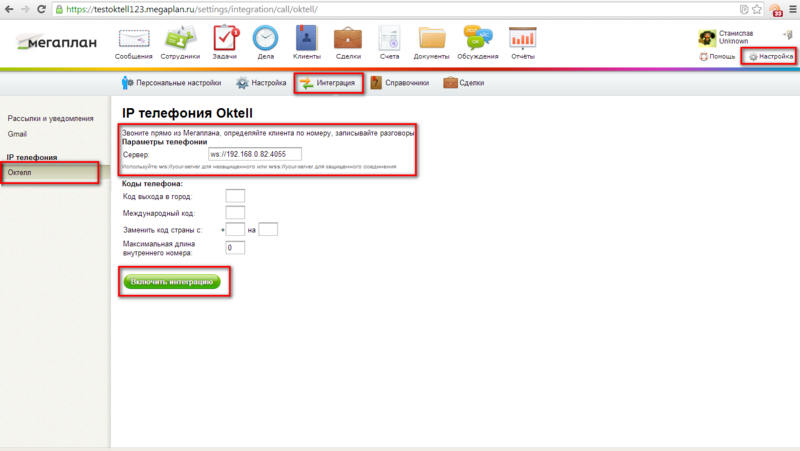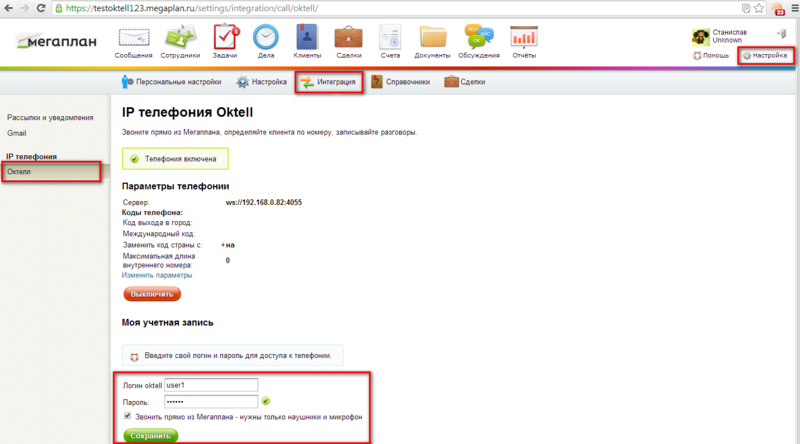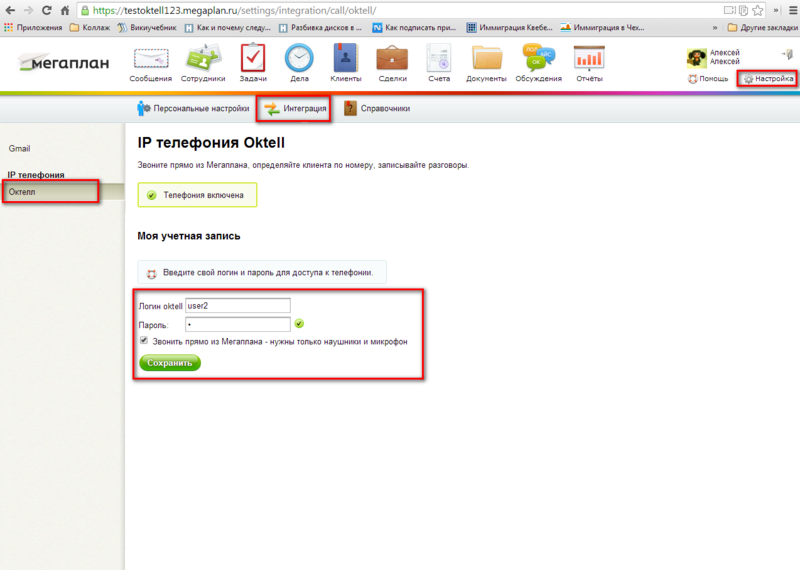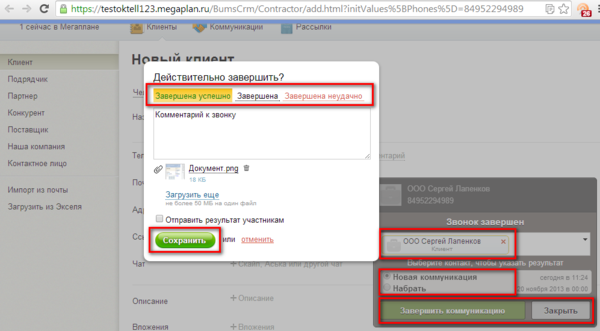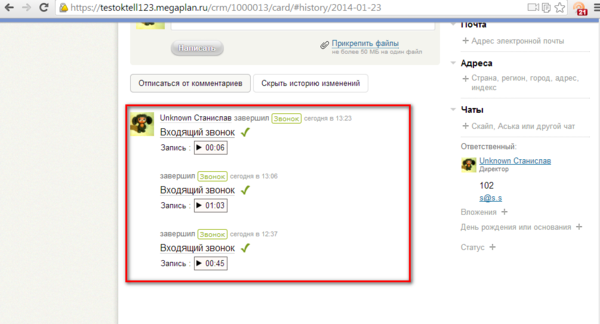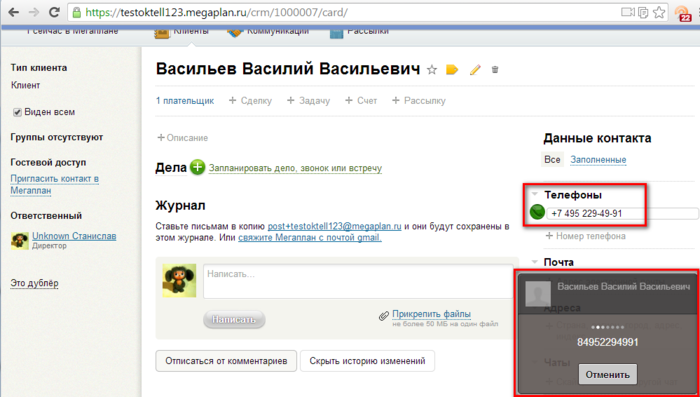Oktell и Мегаплан — различия между версиями
м (→Проблемы и решения) |
|||
| (не показано 25 промежуточных версии этого же участника) | |||
| Строка 4: | Строка 4: | ||
| − | '''Мегаплан''' — один из лидеров среди SaaS-провайдеров на российском рынке, бизнес-приложение '''Мегаплан''' интегрирует '''Oktell''' в качестве модуля для совершения голосовых вызовов. | + | '''Мегаплан''' — один из лидеров среди SaaS-провайдеров на российском рынке, бизнес-приложение '''Мегаплан''' интегрирует '''Oktell''' в качестве модуля для совершения голосовых вызовов. Это простая и мощная облачная система для повышения эффективности бизнеса. Лучше всего подходит малому и среднему бизнесу из сферы услуг, проектных команд, агентств, консультационного бизнеса, ИТбизнеса, компаний из B2Bсектора. '''Мегаплан''' увеличивает выручку и прибыль компании: повышает скорость и качество обслуживания, позволяет управлять задачами и поручениями, следить за их выполнением, вести базу данных сотрудников компании, историю клиентов и многое другое. |
| − | + | ||
| − | + | ||
'''Сайт компании:''' [http://www.megaplan.ru/ http://www.megaplan.ru/] | '''Сайт компании:''' [http://www.megaplan.ru/ http://www.megaplan.ru/] | ||
<span style="color:red;"> ВНИМАНИЕ: Интеграция возможна, начиная с версии '''Oktell''' не ниже 2.9 131002 (от 2 октября 2013 года). | <span style="color:red;"> ВНИМАНИЕ: Интеграция возможна, начиная с версии '''Oktell''' не ниже 2.9 131002 (от 2 октября 2013 года). | ||
| + | |||
| + | <span style="color:red">ВНИМАНИЕ:</span> При использовании Google Chrome 36+ версии, вам необходимо установить SSL сертификат на сервере Oktell или разрешить нешифрованные соединения. Связано это с тем, что amoCRM работает на https и Google Chrome не разрешает использовать нешифрованные соединения при таком подключении. Обратитесь к статье: [[Нужен SSL-сертификат для интеграции с https-системами в Google Chrome]] | ||
| + | |||
| + | |||
| + | <video type="youtube" id="P5xKYHX4ffk" width="1280" desc="Интеграция Мегаплан с Октелл" frame="false" position="center" size="full" allowfullscreen="false"/> | ||
| + | |||
== Подготовка к интеграции == | == Подготовка к интеграции == | ||
| Строка 118: | Строка 122: | ||
[[Файл:Мегаплан-008.png | 700 px | center]] | [[Файл:Мегаплан-008.png | 700 px | center]] | ||
| + | |||
| + | |||
| + | ==Проблемы и решения== | ||
| + | |||
| + | '''1. Проблема:''' Не появляется значок "Позвонить" | ||
| + | |||
| + | '''Решение:''' | ||
| + | |||
| + | Необходимо 1)нажать на иконку серого телефона в правом нижнем углу | ||
| + | |||
| + | 2)В конце адресной строки браузера появится изображение "щита" | ||
| + | |||
| + | [[Файл:MEGAPLAN PHONE ICON1.jpg | 600 px |center]] | ||
| + | |||
| + | |||
| + | После нажатия на него появится окно с предложением "Загрузить небезопасный скрипт" | ||
| + | |||
| + | [[Файл:MEGAPLAN PHONE ICON2.jpg | 600 px |center]] | ||
| + | |||
| + | |||
| + | Нажимаем на него, страница обновится, появится значок позвонить | ||
| + | |||
| + | [[Файл:MEGAPLAN PHONE ICON4.jpg | 600 px |center]] | ||
| + | |||
| + | |||
| + | <FONT color="red">ВНИМАНИЕ!</FONT> После того как Вы закроете браузер и откроете его вновь необходимо будет повторить операцию. | ||
| + | Чтобы не выполнять эту процедуру каждый раз решения два | ||
| + | |||
| + | 1)Шифрованное соединение с Октелл | ||
| + | |||
| + | 2)Разрешить в браузере все не шифрованные соединения через флаг --allow-running-insecure-content (<FONT color="blue">[https://support.google.com/chrome/answer/1342714?hl=ru На этой странице есть небезопасное содержание]</FONT>) | ||
| + | или в браузере: chrome://flags/#allow-insecure-websocket-from-https-origin | ||
| + | |||
| + | <FONT color="red">Второй вариант снижает безопасность, будьте осторожны!</FONT> | ||
| + | |||
| + | |||
| + | В случае если после этого значок позвонить не появился и телефон в правом нижнем угла остался серым, необходимо проверить доступен ли сервер Октелл. Если он не доступен в консоли Google Chrome можно увидеть следующую ошибку | ||
| + | |||
| + | [[Файл:MEGAPLAN PHONE ICON3.jpg | 600 px |center]] | ||
| + | |||
| + | |||
| + | '''2. Проблема:''' Не появляется запись разговора. | ||
| + | |||
| + | '''Решение:''' | ||
| + | |||
| + | Необходимо проверить настройки микширования в Октелл, Администрирование - Общие настройки - Управление записями разговоров - должен быть установлен Используемый кодек mp3. | ||
| + | |||
| + | При необходимости можно активировать параметр - Упаковывать сразу после завершения коммутации [[%D0%A3%D0%BF%D1%80%D0%B0%D0%B2%D0%BB%D0%B5%D0%BD%D0%B8%D0%B5_%D0%B7%D0%B0%D0%BF%D0%B8%D1%81%D1%8F%D0%BC%D0%B8_%D1%80%D0%B0%D0%B7%D0%B3%D0%BE%D0%B2%D0%BE%D1%80%D0%BE%D0%B2|Управление записями разговоров]] | ||
| + | |||
| + | [[Файл:MEGAPLAN PHONE ICON5.jpg | 600 px |center]] | ||
Текущая версия на 12:31, 31 марта 2023
Содержание
Мегаплан — один из лидеров среди SaaS-провайдеров на российском рынке, бизнес-приложение Мегаплан интегрирует Oktell в качестве модуля для совершения голосовых вызовов. Это простая и мощная облачная система для повышения эффективности бизнеса. Лучше всего подходит малому и среднему бизнесу из сферы услуг, проектных команд, агентств, консультационного бизнеса, ИТбизнеса, компаний из B2Bсектора. Мегаплан увеличивает выручку и прибыль компании: повышает скорость и качество обслуживания, позволяет управлять задачами и поручениями, следить за их выполнением, вести базу данных сотрудников компании, историю клиентов и многое другое.
Сайт компании: http://www.megaplan.ru/
ВНИМАНИЕ: Интеграция возможна, начиная с версии Oktell не ниже 2.9 131002 (от 2 октября 2013 года).
ВНИМАНИЕ: При использовании Google Chrome 36+ версии, вам необходимо установить SSL сертификат на сервере Oktell или разрешить нешифрованные соединения. Связано это с тем, что amoCRM работает на https и Google Chrome не разрешает использовать нешифрованные соединения при таком подключении. Обратитесь к статье: Нужен SSL-сертификат для интеграции с https-системами в Google Chrome
Подготовка к интеграции
Настройка Web-сервера Oktell
Чтобы Мегаплан связался с Oktell, необходимо настроить web-сервер.
Для настройки web-сервера воспользуйтесь статьей: Настройка Web-сервера Oktell.
Подключение оператора с привязкой к телефону
В системе Oktell сотрудник может использовать ip-телефон или гарнитуру. В данной части рассматривается подключение сотрудника с привязкой к телефону.
Чтобы сотрудник мог совершать и принимать звонки в карте сети необходимо закрепить телефон за сотрудником.
Зайдите в Администрирование -> Карта сети -> Настройки телефона. Выберите сотрудника в поле Пользователь WebCRM.
Подключение оператора с гарнитурой
В этой части статьи рассматривается подключение сотрудника с выделением ему гарнитуры (динамической линии). Чтобы Oktell выделил динамическую линию необходимо в серверном конфигурационном файле (\oktell\server\oktell.ServerService.exe.config) определить параметр automap. Если у вас нет такого ключа добавьте его.
<add key="EnableAutoMap" value="1" />
Если EnableAutoMap = 1, то в клиентское приложение можно заходить с любого компьютера, не определенного в карте сети и к нему автоматически будет прикрепляться динамическая внутренняя линия (гарнитура). Если EnableAutoMap = 0, то зайти в клиентское приложение можно только с тех компьютеров, которые определены в карте сети.
Перезагрузите сервер Oktell.
Настройка Мегаплана
Шаг 1. Откройте Настройки и перейдите на вкладку Интеграция. Здесь вам надо оставить заявку на подключение. Менеджеры Мегаплана внесут изменения в настройки лицензии и вы сможете подключиться к Oktell.
Шаг 2. После подключения телефонии, вам надо внести параметры телефонии: IP-адрес сервера Oktell, а также дополнительную информацию- коды телефона, максимальную длину внутреннего номера. В примере, указан только IP-адрес сервера Oktell.
Шаг 3. Теперь введите учетные данные от вашего пользователя Oktell - логин и пароль. Если пользователь будет использовать гарнитуру, то установите галочку "Звонить прямо из Мегаплана", пользователю будет выделена динамическая линия.
Если за пользователем закреплен IP-телефон, но вы захотите использовать также и гарнитуру, то оба устройства будут работать по технологии SIP-Forking (множественная регистрация линий под одной учетной записью). Вызов приходит одновременно на все устройства, но разговаривать можно будет только по одному.
Нажмите Сохранить.
ВНИМАНИЕ: Использовать гарнитуру можно только в браузере Google Chrome.
Шаг 4. На остальных рабочих местах сотрудников в CRM "Мегаплан" нужно будет также ввести логин и пароль их учетной записи в Oktell.
Прием и совершение звонка
Прием звонка
При входящем звонке в CRM-системе всплывает уведомление о звонке, в котором пользователь нажимает Ответить. Во время разговора пользователь может
- создать карточку клиента или компании. Телефон автоматически подставляется в соответствующее поле.
- добавить комментарий к звонку
- перевести или завершить звонок
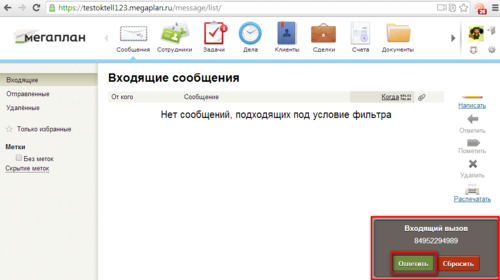
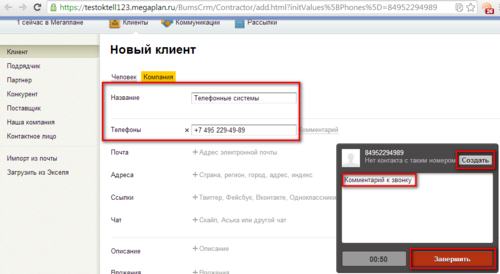
После разговора, выберите связанного клиента и результат. Нажмите Завершить коммуникацию.
После успешного завершения коммуникации в карточке клиента вам будут доступны записи разговоров.
ВНИМАНИЕ: Записи разговоров доступны только если вы нажали Завершить коммуникацию и выбрали связанного клиента.
Совершение звонка
Для совершения звонка выберите контакт и нажмите на кнопку ![]()
Проблемы и решения
1. Проблема: Не появляется значок "Позвонить"
Решение:
Необходимо 1)нажать на иконку серого телефона в правом нижнем углу
2)В конце адресной строки браузера появится изображение "щита"
После нажатия на него появится окно с предложением "Загрузить небезопасный скрипт"
Нажимаем на него, страница обновится, появится значок позвонить
ВНИМАНИЕ! После того как Вы закроете браузер и откроете его вновь необходимо будет повторить операцию.
Чтобы не выполнять эту процедуру каждый раз решения два
1)Шифрованное соединение с Октелл
2)Разрешить в браузере все не шифрованные соединения через флаг --allow-running-insecure-content (На этой странице есть небезопасное содержание) или в браузере: chrome://flags/#allow-insecure-websocket-from-https-origin
Второй вариант снижает безопасность, будьте осторожны!
В случае если после этого значок позвонить не появился и телефон в правом нижнем угла остался серым, необходимо проверить доступен ли сервер Октелл. Если он не доступен в консоли Google Chrome можно увидеть следующую ошибку
2. Проблема: Не появляется запись разговора.
Решение:
Необходимо проверить настройки микширования в Октелл, Администрирование - Общие настройки - Управление записями разговоров - должен быть установлен Используемый кодек mp3.
При необходимости можно активировать параметр - Упаковывать сразу после завершения коммутации Управление записями разговоров